Un informe puede constar de varias páginas. Para cada página, puede ajustar parámetros tales como el tamaño y la orientación, así como insertar diferentes objetos y bandas. Cuando se trabaja con este tipo de informes, se imprimen primero todas las bandas de la primera página, después todas las bandas de la segunda página, y así sucesivamente.
Cuando se crean nuevos informes en el diseñador de informes, por defecto, éstos constan de una sola página. Para añadir nuevas páginas, ha de hacer clic el botón Añadir página de la barra de herramientas o acceder al menú Archivo, Añadir página. Se mostrará una nueva pestaña con la nueva página en el diseñador:
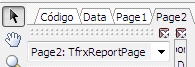
Haga clic en el botón Añadir página para añadir una nueva página al informe
Puede moverse fácilmente entre las páginas del informe haciendo clic en la pestaña de la página. También puede arrastrar las pestañas de las páginas, modificando así el orden de las mismas. Para borrar una página, simplemente haga clic en el botón Eliminar página de la barra de herramientas (o seleccionado dicha opción a través del menú de contexto de la página).
Se pueden crear informes con un nº ilimitado de páginas. En el caso de los informes multipágina, debe prestar especial atención a la propiedad PrintOnPreviousPage. Si esta opción está activada en la segunda página (en el inspector de objetos), los objetos de la segunda página no se empezarán a imprimir en la segunda página del informe, sino en el espacio en blanco de la página anterior.